PPT2013怎么不设置快速访问此数量最近演示文稿
1、打开一个PPT2013的界面中

2、点击PPT2013左上角中的 文件 菜单

3、点击了文件选项之后,点击左侧中的 选项

4、进入到了选项界面中,点击左侧中的 高级 选项

5、进入到了高级界面中,去掉 设置快速访问此数量最近演示文稿 选项勾选
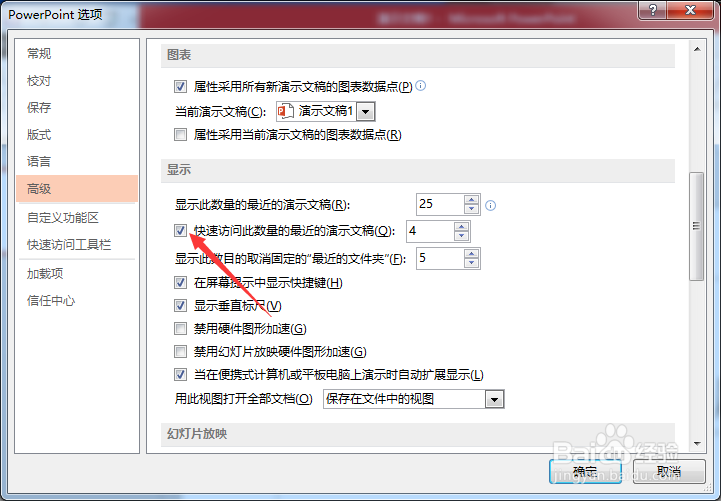
6、去掉 设置快速访问此数量最近演示文稿 选项勾选之后,点击 确定,对当前中的设置做保存

1、点击PPT2013左上角中的 文件 菜单
点击左侧中的 选项
点击左侧中的 高级 选项
去掉 设置快速访问此数量最近演示文稿 选项勾选
声明:本网站引用、摘录或转载内容仅供网站访问者交流或参考,不代表本站立场,如存在版权或非法内容,请联系站长删除,联系邮箱:site.kefu@qq.com。
阅读量:63
阅读量:20
阅读量:189
阅读量:74
阅读量:80